
有時候我們把別人的話截圖下來之後,還可以透過ps對這些文字進行修改,或者是在原有的圖片上用ps對文字進行修改,那麼,在這裡主要跟大家分享一下ps如何修改圖片上的文字的步驟。
在電腦上開啟ps軟體之後,再點選頂部選單列中的「檔案」選單,在彈出來的選項中,選擇「開啟」。接著來到本機資料夾中,找到需要修改文字的圖片,進行選取並開啟,開啟需要修改文字的圖片之後,需要把部分原因的文字擦掉,這時候選擇左側工具清單中的「仿製圖章工具”
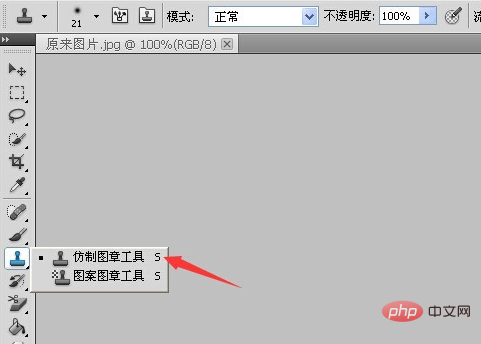
選擇仿製圖章工具之後,在圖片文字附近按住Alt鍵進行取樣,之後再用滑鼠點擊需要擦掉的文字進行覆蓋,如下
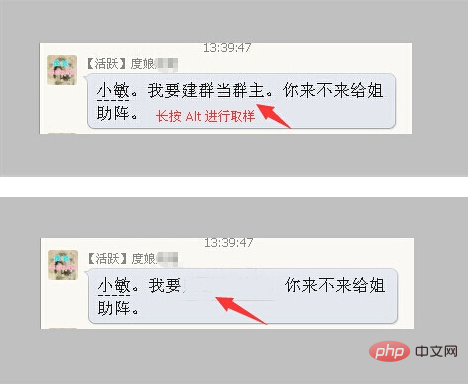
在部分文字擦掉之後,再點選文字工具T,依照需要修改的文字排列狀況,選擇橫排文字工具。如下
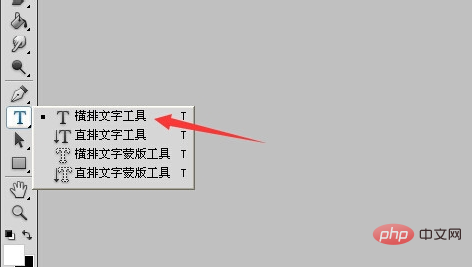
用滑鼠在需要新增文字的地方進行拉動選擇文字面積,然後輸入要修改的文字。如下
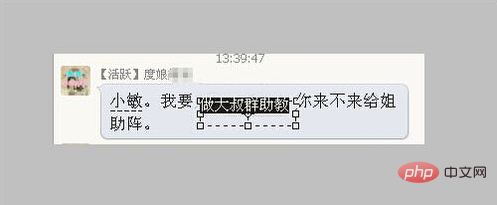
輸入文字之後,對新增的文字的字體、大小進行調整,最好跟原來的文字一樣,讓整個圖片上所有文字能夠保持協調。如下
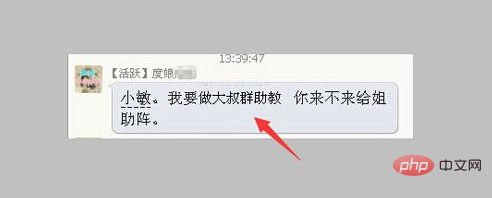
在修改完成之後,再點選文字選單,再彈出來的選項設定選單中,選擇對應的儲存方式就可以了。
以上是怎麼用ps改圖片上的字的詳細內容。更多資訊請關注PHP中文網其他相關文章!


